LunaGoddess
Администратор
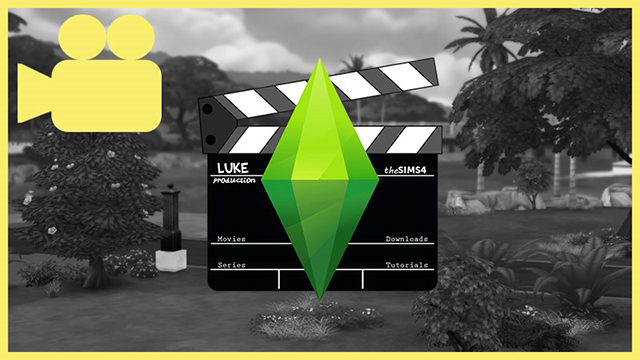
Мы с удовольствием знакомим вас с Люкой, блогером, который покажет нам, как создавать видеоролики в The Sims 4. Твое слово, Люка!
Игра The Sims 4 дарит нам уникальную возможность для создания историй обо всем на свете: о поколениях, романтических отношениях, дружбе или трагических ситуациях. Но знали ли вы, что непосредственно в игре вы можете создавать видеоролики, на базе которых можно создавать целые фильмы? Вот как это можно сделать:
НАСТРОЙКИ ИГРЫ
Первым делом необходимо зайти в "Настройки игры" и "Видеозапись". Качество видео должно быть высокое или несжатое для создания роликов высокого качества. Не забудьте убрать галочку рядом с пунктом "Звуки интерфейса", чтобы не записывать щелчки мыши и звуки в паузе игры.
ГОРЯЧИЕ КЛАВИШИ
Ниже указано несколько самых основных горячих клавиш для создания видео.
• РЕЖИМ СВОБОДНОГО ОБЗОРА: Нажмите клавишу TAB, чтобы включить режим. Клавиша находится на клавиатуре слева. Перейдя в режим свободного обзора, вы уберете интерфейс и можете работать с камерой в более удобном режиме для создания и видеозаписи сцен.
• Пользуйтесь мышью, чтобы оглядеться.
• Пользуйтесь клавишами W, A, S и D (или стрелками), чтобы перемещать камеру в мире.
• Удерживайте Ctrl, нажимая на одну из клавиш, указанных выше, чтобы изменить угол обзора (можно смотреть вверх или вниз)
• Используйте клавиши Q и E, чтобы перемещать камеру вверх в вниз.
• А также используйте Z и X (или колесо мыши), чтобы менять масштаб.
• Изменения масштаба в этом режиме повлияет на поле обзора (приближайте и удаляйте камеру, чтобы смотреть на мир, как будто тот находится в аквариуме)
• СКОРОСТЬ: вы не можете менять скорость через интерфейс в этом режиме обзора камеры, поэтому вам понадобятся горячие клавиши:
• 0 - Пауза
• 1 - Нормальная скорость
• 2 - Средняя скорость
• 3 - Высокая скорость
• ЗАПИСЬ: Нажмите V, чтобы начать и остановить видеозапись. Ваши видеоролики находятся здесь: Документы\Electronic Arts\The Sims 4\Записанные видеоролики
КАК СКРЫТЬ ПЛАМБОБ И ДРУГИЕ ЭФФЕКТЫ НАД ГОЛОВОЙ
Если вы хотите скрыть пламбоб или другие эффекты над головой своего персонажа, воспользуйтесь кодом "headlineeffects off". Вы можете заново их включить, воспользовавшись тем же кодом и введя текст "headlineeffects on".
КАК ЗАПОМИНАТЬ СЦЕНЫ
Вы можете запоминать нужные сцены, сделав следующее:
• Нажмите клавишу TAB, чтобы перейти в режим свободного обзора (Необязательно быть в этом режиме, чтобы сохранить положение камеры. Это можно сделать в любое время.)
• Нажмите CTRL и любую цифру от 5 до 9, чтобы запомнить сцену.
• Нажмите ту же самую цифру, чтобы перейти к сохраненному положению камеры.
• Вы также можете удерживать клавишу Shift и цифру, чтобы вернуться к предыдущей сохраненной позиции.
Пример: я нажимаю CTRL и 5, чтобы запомнить сцену. Затем я нажимаю 5, чтобы перейти к этой сцене. Я могу сделать то же самое, воспользовавшись комбинациями CTRL + 6, CTRL + 7 и т.д.
СЪЕМКИ
Я создал "актеров" Дена и Лану и разместил их в Оазис Спрингс.

Теперь я могу начать создавать сюжет. Например, Ден возвращается с работы и делает предложение Лане, которая, к сожалению, еще не готова его принять.
Вот как я создам эту сцену:
• Я размещаю Дена на тротуаре подальше от дома.
• Приостанавливаю игру.
• Говорю Дену идти домой.
• Я нажимаю TAB, чтобы перейти в режим свободного обзора, и перемещаю камеру клавишами Q и E и стрелками, чтобы создать сцену.
• Я нажимаю 0, чтобы возобновить игру, и сразу же нажимаю V, чтобы начать видеозапись. По окончании сцены я нажимаю V, чтобы остановить видеозапись.

ВАЖНО:
• Необязательно записывать все действия персонажа на пути домой, иначе сцена будет длинной и утомительной.
• Всегда держите камеру на уровне груди/лица персонажа. Не создавайте сцены из вида сверху, если это не крайне необходимо.
Теперь перейдем к следующему шагу, когда Ден заходит в дом и делает предложение Лане.
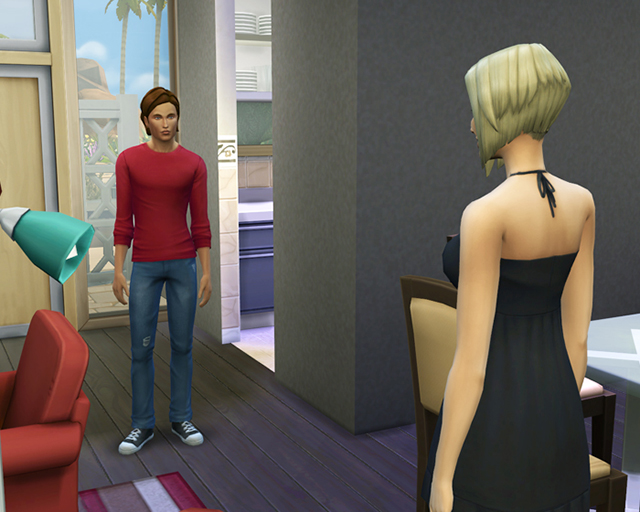
Закончив создавать каждую сцену, ставьте игру на паузу и меняйте положение камеры, чтобы продолжить с того места.
Я расскажу вам про уловку, которой можно воспользоваться для создания динамичных сцен: снимайте одну и ту же сцену несколько раз с разных перспектив и затем объедините их. Вам придется делать одинаковые действия несколько раз подряд, чтобы создать сцену с разных точек обзора.

Не забудьте добавить титры в конце своего фильма.
ОБЪЕДИНЕНИЕ ВИДЕОРОЛИКОВ В ФИЛЬМ:
Последний шаг — объединить все сцены и создать полноценный фильм. Вам доступно огромное разнообразие инструментов для создания видеороликов. Попробуйте различные комбинации видеороликов и различные углы обзора, чтобы посмотреть, какой из вариантов вам нравится больше. Помните, главное — получать удовольствие!
Когда вы закончите фильм, не забудьте поделиться им с другими. Чтобы стать лучше, следует публиковать свои творения, получать отзывы и продолжать создавать новые фильмы.
Благодарим Люку pа рассказ про основные моменты создания фильмов в The Sims 4. Нам не терпится посмотреть, что создадите вы!






